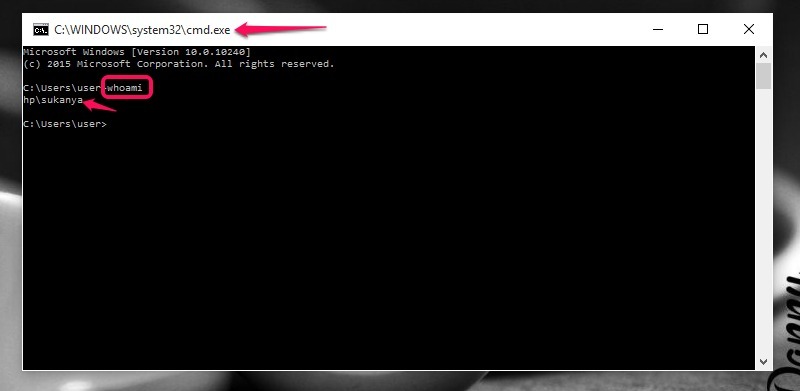Ažuriranja sustava Windows neophodna su za poboljšanje vaše ukupne performanse računala, sigurnosne zakrpe, nadogradnje značajki, a također nude i ispravke mnogih pogrešaka. Iako se ažuriranja preuzimaju izravno na računalo, instalaciju obavljaju neke komponente integrirane s OS-om. Jedna od komponenata uključuje Modern Setup Host koji bi trebao raditi u pozadini kad god se ažuriranje instalira.
Međutim, neki korisnici imaju ovaj problem kad vide "Suvremeni domaćin za postavljanje uzrokuje veliku upotrebu CPU-a"Pogreška u sustavu Windows 10 ili druga poruka o pogrešci"Suvremeni domaćin za postavljanje prestao je raditi“. Srećom, postoji nekoliko načina za rješavanje ovog problema. Da vidimo kako.
Metoda 1: putem aplikacije Postavke
Korak 1: Ići Početak, kliknite na njega i odaberite Postavke s jelovnika.

Korak 2: U Postavke prozor, kliknite na Sustav.

Korak 3: U Sustav postavke, na lijevoj strani okna kliknite na Obavijesti i radnje.
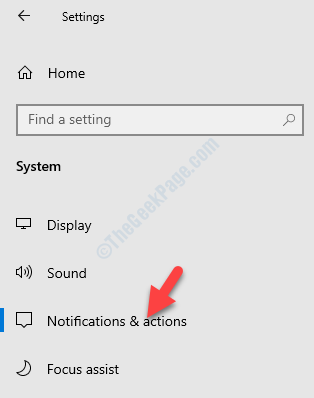
Korak 4: Sada idite na desnu stranu okna i ispod Obavijesti, poništite okvir pored Primajte savjete, trikove i prijedloge dok koristite Windows.
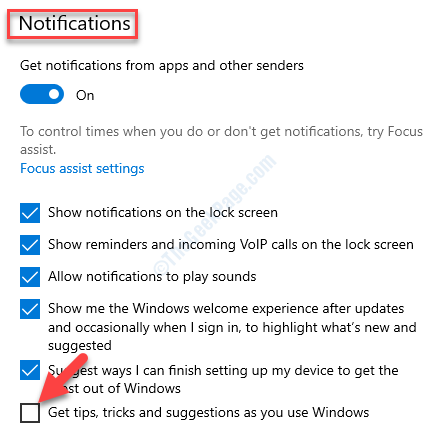
Korak 5: Vrati se na Postavke kući i kliknite na Personalizacija.

Korak 6: Zatim na lijevoj strani zaslona odaberite Početak.
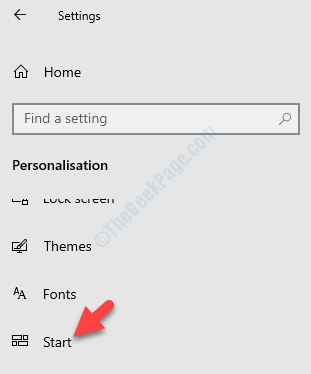
Korak 7: Zatim se pomaknite na desnu stranu zaslona i idite na Povremeno prikazujte prijedloge u Startu opcija. Ugasi to.
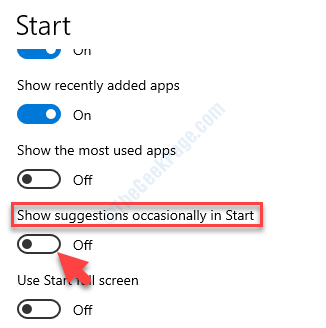
Korak 8: Sada se vratite na Postavke opet kući i odaberite Privatnost.

9. korak: U sljedećem prozoru, s lijeve strane okna, pomaknite se prema dolje i kliknite na Aplikacije u pozadini.

10. korak: Zatim idite na desnu stranu okna i ispod Odaberite koje aplikacije mogu raditi u pozadini, isključite bilo koju od aplikacija koje ne želite nastaviti raditi u pozadini.
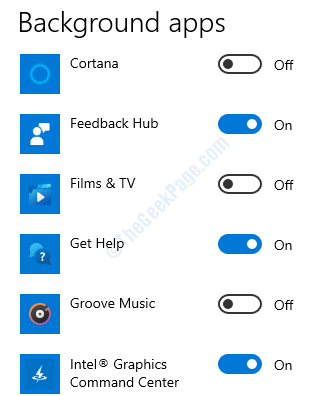
Sada možete ponovno pokrenuti računalo i ne biste trebali vidjeti "Suvremeni domaćin za postavljanje uzrokuje veliku upotrebu CPU-a”Ponovo na vašem računalu sa sustavom Windows 10.
Ali, ako i dalje imate pogrešku, slijedite drugu metodu.
2. metoda: Korištenje opcija indeksiranja
Korak 1: Desnom tipkom miša kliknite Početak i na izborniku odaberite run.

Korak 2: U Pokreni naredbu kutija, tip control.exe srchadmin.dll i pogodio Unesi.
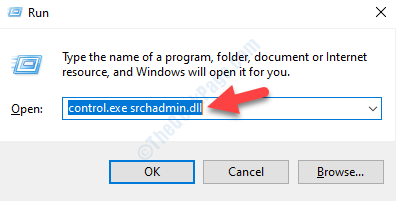
Korak 3: Otvara Mogućnosti indeksiranja prozor. Kliknite na Izmijeniti.
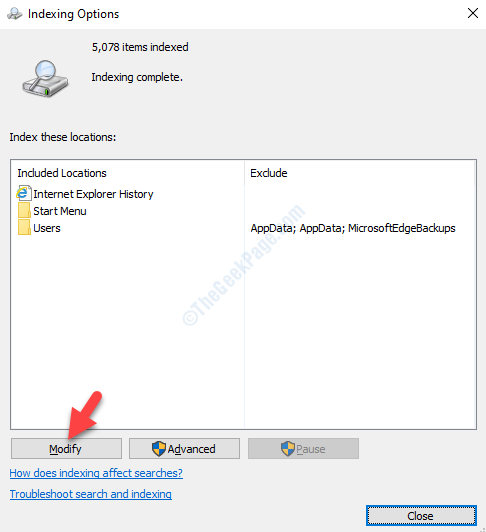
Korak 4: Dalje, u Indeksirane lokacije dijaloški okvir, pod Promijenite odabrane lokacije, poništite sve opcije za onemogućavanje datoteka.
Pritisnite u redu da biste spremili promjene i izašli.
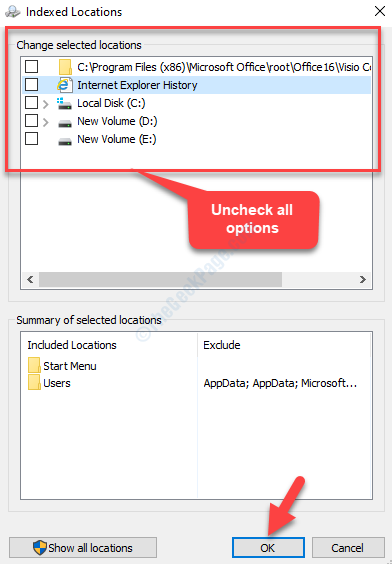
*Bilješka - Zabilježite ono što niste označili, tako da ih, ako je potrebno, kasnije možete ponovno omogućiti.
To je sve. Možete ponovno pokrenuti računalo i više ne biste trebali naići na pogrešku.